Wi-Fi通信速度をリアルタイムで確認する方法
税理士事務所では、クライアントとのWeb会議やクラウド会計ソフトの利用など、インターネットを活用した業務が欠かせません。しかし、動画のストリーミング中に画面が止まったり、通信が不安定になったりすることがあります。そんなとき、問題が相手側にあるのか、Web会議ソフトウェアに原因があるのか、それとも自社のWi-Fi通信速度が不足しているのかを特定する必要があります。
この記事では、Windowsパソコンを使ってWi-Fiの通信速度をリアルタイムで確認する方法を、初心者にもわかりやすく解説します。これにより、通信環境のトラブルを迅速に診断し、快適なオンライン環境を維持できます。
Wi-Fi通信速度を確認する手順
- タスクマネージャを起動する
キーボードの「Ctrl」+「Alt」+「Delete」を同時に押します。表示された画面で「タスクマネージャ」を選択してクリックします。
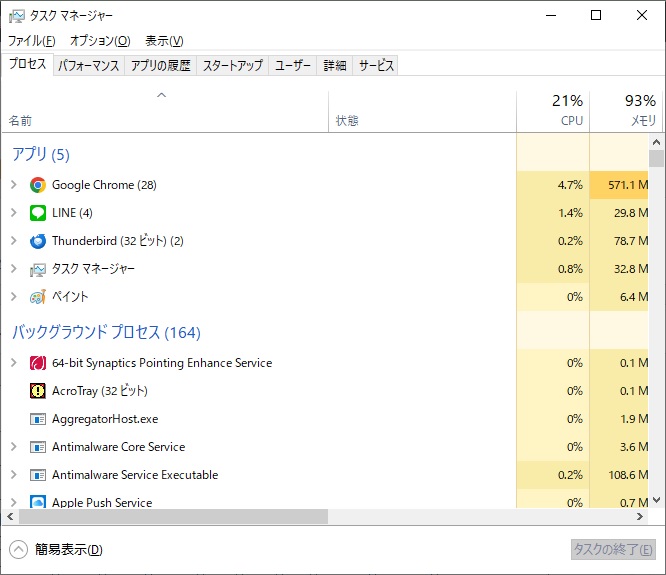
- パフォーマンスタブを選択
タスクマネージャが開いたら、上部のタブから「パフォーマンス」をクリックします。このタブでは、CPUやメモリ、ネットワークなどの使用状況を確認できます。
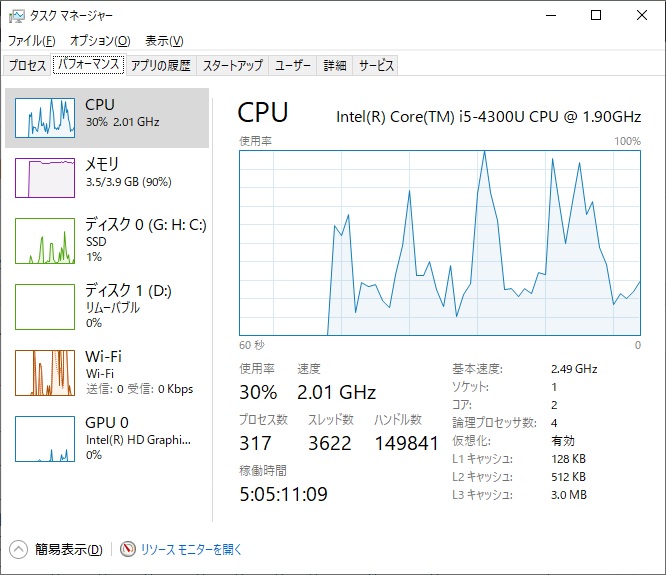
- Wi-Fiメニューを確認
パフォーマンスタブ内で、「Wi-Fi」または現在接続中のネットワークアダプタをクリックします。
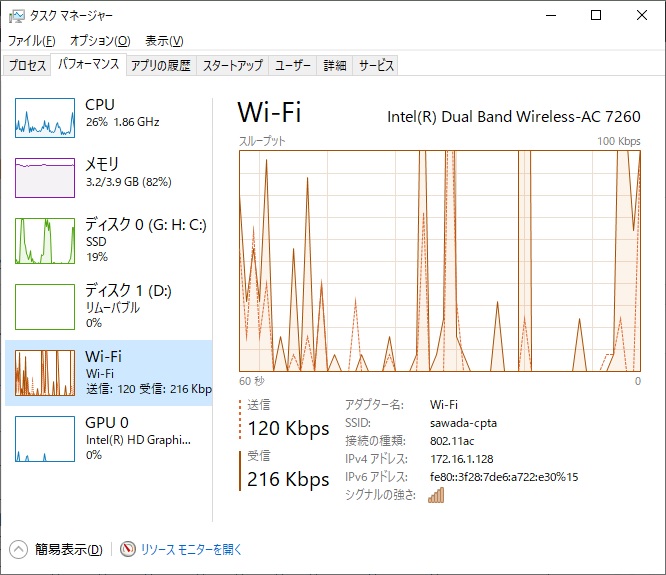
- リアルタイムの送受信状況を確認
Wi-Fiを選択すると、送受信速度がリアルタイムでグラフ表示されます。このグラフを見れば、現在の通信速度やネットワークの安定性が一目でわかります。たとえば、Web会議中に速度が極端に低下している場合、Wi-Fi環境に問題がある可能性があります。
補足: グラフで速度が極端に低い場合や不安定な場合は、以下の対応を試してみてください:
- ルーターの再起動
- 他のデバイスによるWi-Fiの混雑を避ける(不要なデバイスの接続を切る)
- ルーターとパソコンの距離を近づける、または障害物を取り除く
- インターネットプロバイダに問い合わせる
快適な通信環境で業務効率をアップ
Wi-Fiの通信速度を定期的にチェックすることで、Web会議やクラウドサービスの利用がスムーズになり、業務効率が向上します。もし通信環境に問題が続く場合は、ルーターの設定見直しやプロバイダのプラン変更を検討するのも良いでしょう。
澤田匡央税理士事務所では、最新のITツールを活用し、クライアントの皆様に高品質なサービスを提供しています。通信環境の最適化についても、お気軽にご相談ください!
